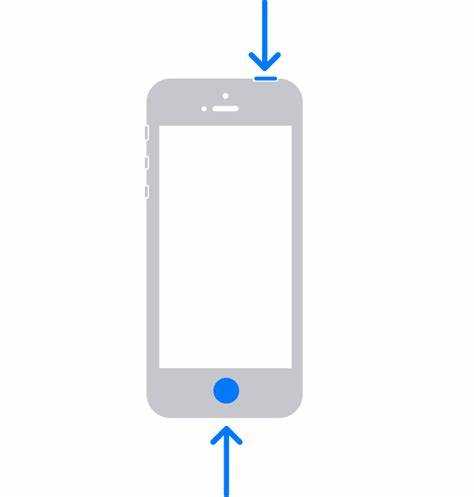
Скриншоты на Mac можно делать без сторонних программ, используя комбинации клавиш. Это позволяет быстро сохранять изображение экрана в файл или копировать его в буфер обмена.
Снимок всего экрана: нажмите Command (⌘) + Shift + 3. Изображение автоматически сохраняется на рабочий стол.
Снимок выделенной области: нажмите Command (⌘) + Shift + 4, затем выберите нужную область, зажав левую кнопку мыши.
Снимок окна: после Command (⌘) + Shift + 4 нажмите Пробел, затем кликните по окну. Скриншот сохраняется с тенью окна.
Копирование скриншота в буфер обмена: добавьте клавишу Control к любой из указанных комбинаций, например Command (⌘) + Shift + Control + 4. Это удобно для вставки изображения в документы или чаты без сохранения в файл.
Запуск инструментов для записи экрана: используйте Command (⌘) + Shift + 5. Откроется панель с настройками для скриншотов и видеозаписи экрана.
Эти сочетания клавиш ускоряют работу и позволяют гибко управлять созданием скриншотов без установки дополнительных приложений.
Как сделать снимок всего экрана
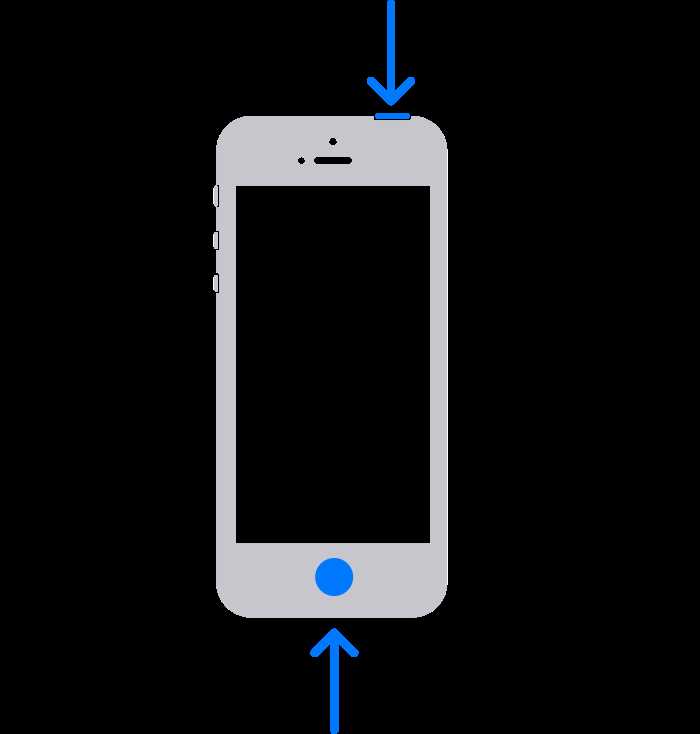
Чтобы сделать снимок экрана на Mac, используйте сочетание клавиш Shift + Command (⌘) + 3. Изображение автоматически сохранится на рабочем столе в формате PNG.
Если требуется сразу скопировать снимок в буфер обмена, нажмите Shift + Command (⌘) + Control + 3. Вставить изображение можно командой Command (⌘) + V в любом совместимом приложении.
Настроить место сохранения можно через встроенное приложение Снимок экрана. Для этого нажмите Shift + Command (⌘) + 5, откройте параметры и выберите нужную папку.
При использовании нескольких дисплеев снимки всех экранов сохраняются раздельно.
Сохранение области экрана в файл
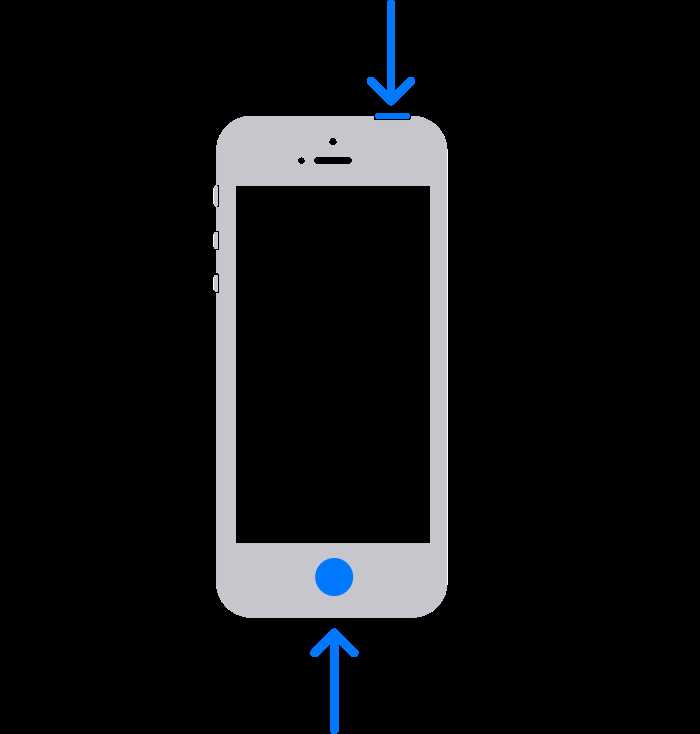
Чтобы зафиксировать фрагмент экрана и сохранить его на диск, используйте сочетание Shift + Command + 4. Курсор изменится на прицел, позволяя выделить нужную область.
После выбора зона мгновенно сохраняется в формате PNG на рабочий стол. Файл получает название вида «Снимок экрана ДД-ММ-ГГ в ЧЧ.ММ.СС».
Для отмены выделения нажмите Esc до завершения операции.
Чтобы изменить папку сохранения, используйте команду Command + Shift + 5, перейдите в «Параметры» и выберите нужное место.
Создание скриншота выбранного окна
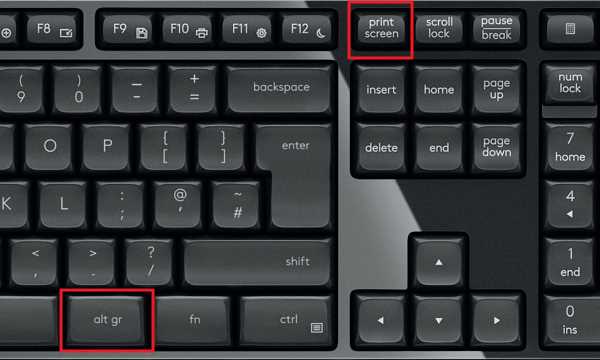
Чтобы сделать снимок конкретного окна, нажмите Shift + Command + 4, затем пробел. Курсор изменится на значок камеры.
Кликните по нужному окну. Скриншот сохранится на рабочем столе в формате PNG.
Чтобы временно сохранить изображение в буфер обмена, зажмите Control перед кликом. Вставьте скриншот в любое приложение с помощью Command + V.
Снимок сохраняет тень окна. Чтобы убрать её, удерживайте Option при клике.
При необходимости измените формат или качество изображения в Просмотре через «Файл» → «Экспорт».
Копирование изображения в буфер обмена
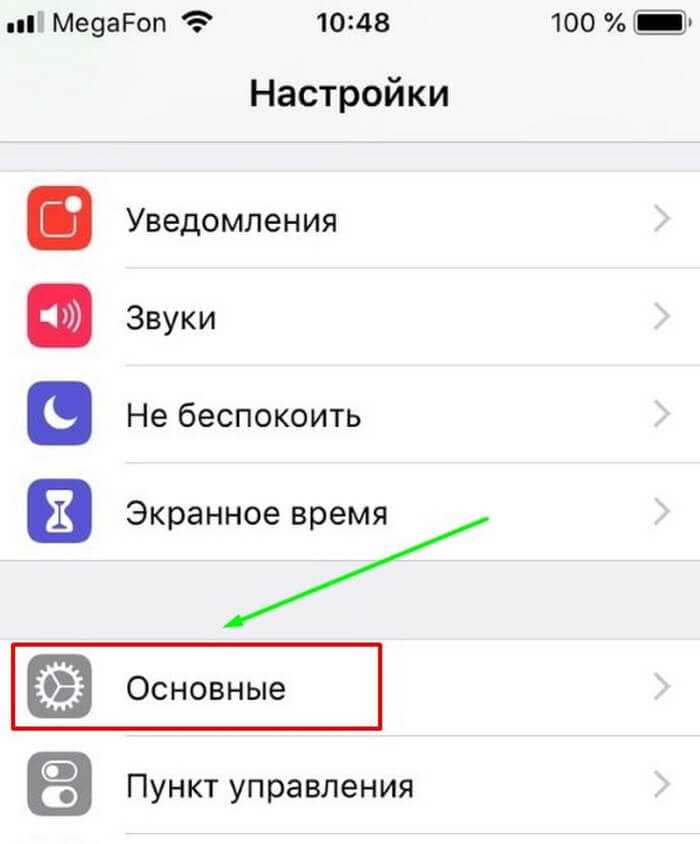
На Mac можно сделать скриншот и сразу поместить его в буфер обмена без сохранения файла. Это удобно для вставки изображения в документы, сообщения или графические редакторы.
- Command (⌘) + Control (⌃) + Shift + 3 – делает снимок всего экрана.
- Command (⌘) + Control (⌃) + Shift + 4 – позволяет выделить область для копирования.
- Command (⌘) + Control (⌃) + Shift + 4, затем пробел – сохраняет в буфер изображение активного окна.
После использования сочетаний клавиш изображение будет доступно для вставки через Command (⌘) + V в поддерживаемых приложениях.
Если скриншот не вставляется, попробуйте открыть приложение «Просмотр» (Preview), выбрать «Файл» → «Создать из буфера обмена» (New from Clipboard) и убедиться, что изображение скопировано.
Для автоматического копирования снимков экрана можно использовать приложения вроде «Снимок экрана» (Screenshot) и Automator, настроив действия на сохранение в буфер.
Настройка и изменение сочетаний клавиш
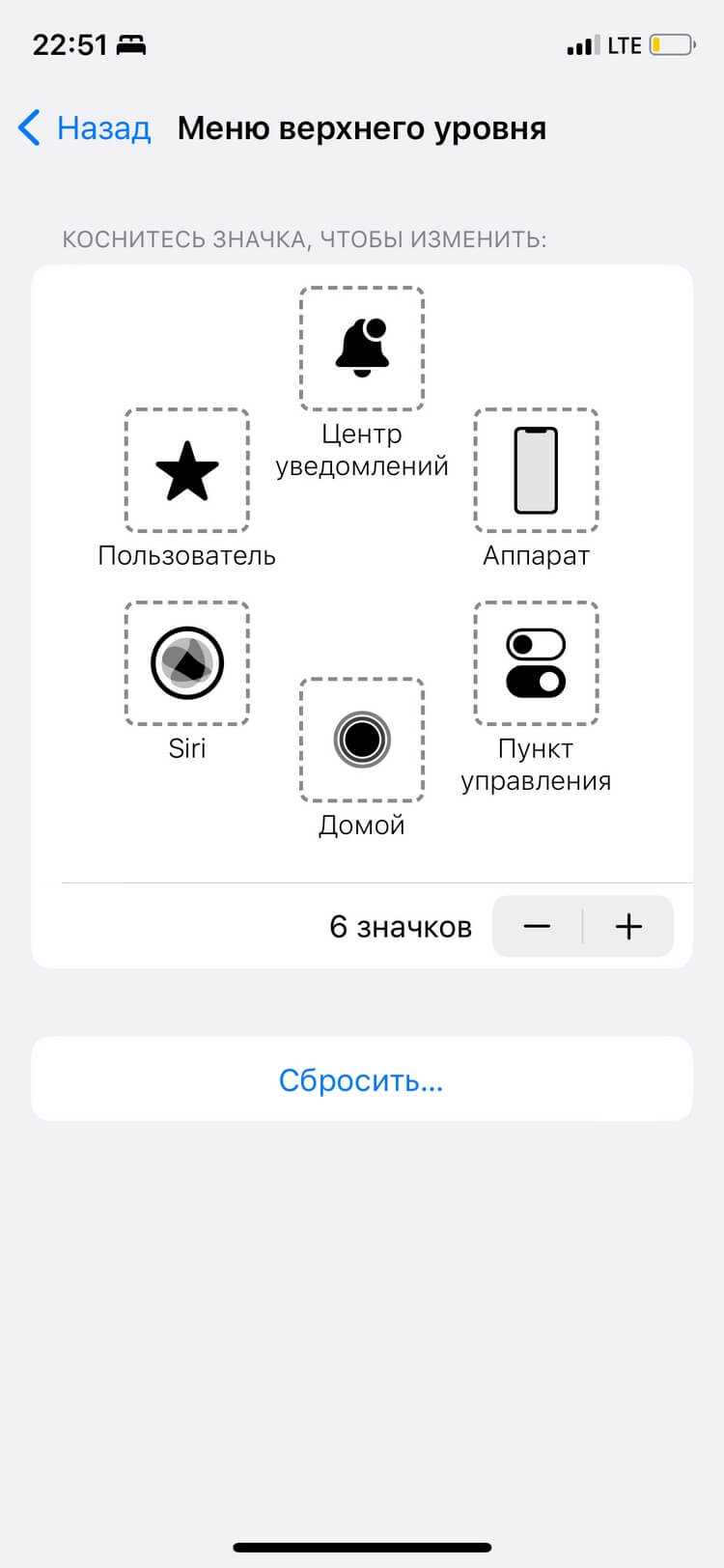
На Mac можно изменить стандартные сочетания клавиш для создания скриншотов. Это позволяет настроить удобные комбинации или устранить конфликты с другими программами.
Откройте «Системные настройки» и перейдите в раздел «Клавиатура». Выберите вкладку «Сочетания клавиш» и слева найдите категорию «Снимки экрана». Справа отобразятся текущие комбинации.
Чтобы изменить сочетание, кликните на его название, затем нажмите новую комбинацию клавиш. Если выбранное сочетание уже используется, система предупредит об этом.
При необходимости можно отключить сочетания, сняв флажки рядом с ними. Это полезно, если они мешают работе с другими программами.
Измененные настройки сразу вступают в силу. Если потребуется вернуть стандартные сочетания, нажмите «Восстановить по умолчанию».
Вопрос-ответ:
Какие комбинации клавиш нужны для снятия скриншота на Mac?
На Mac существует несколько сочетаний клавиш для создания скриншотов. Для захвата всего экрана нужно нажать Command + Shift + 3. Для выделения части экрана используется комбинация Command + Shift + 4, после чего можно выбрать область для скрина. Если нужно сделать скриншот только одного окна, то после нажатия Command + Shift + 4 нужно нажать пробел и кликнуть на окно.
Как сделать скриншот экрана на Mac с помощью комбинации клавиш?
Чтобы сделать снимок всего экрана, нужно нажать сочетание клавиш Command + Shift + 3. Этот скриншот сохраняется на рабочем столе в формате PNG. Если вам нужно захватить только часть экрана, используйте Command + Shift + 4, затем выделите область мышью.
Можно ли изменить место сохранения скриншотов на Mac?
Да, по умолчанию скриншоты сохраняются на рабочем столе, но это можно изменить. Для этого откройте приложение «Терминал» и введите команду: `defaults write com.apple.screencapture location ~/Documents/`, чтобы изменить папку на «Документы». После этого нужно перезапустить Mac или выполнить команду `killall SystemUIServer`, чтобы изменения вступили в силу.
Есть ли возможность сделать скриншот с задержкой на Mac?
Для того чтобы сделать скриншот с задержкой, можно использовать приложение «Скриншот» (Screenshot), которое доступно на Mac начиная с macOS Mojave. Для этого нажмите Command + Shift + 5, затем выберите опцию для задержки. Также можно установить задержку на несколько секунд, перед тем как будет сделан снимок.
Как можно сделать скриншот на Mac с помощью меню?
Для этого используйте комбинацию клавиш Command + Shift + 5. Появится панель управления, где можно выбрать различные опции для создания скриншота: захватить весь экран, выделенную область или окно. Также можно настроить задержку для снимка. После выбора нужного параметра нажмите «Снять».
Как сделать скриншот экрана на Mac с помощью клавиш?
На Mac для создания скриншота всего экрана нужно нажать комбинацию клавиш Command (⌘) + Shift + 3. Этот скриншот автоматически сохраняется на рабочем столе в формате PNG. Если нужно сделать скриншот только части экрана, можно использовать Command (⌘) + Shift + 4. После этого курсор превратится в прицел, и можно выделить область для снимка. Также доступна комбинация Command (⌘) + Shift + 5, которая открывает дополнительные параметры, включая возможность записи экрана.
Как сделать скриншот только окна приложения на Mac?
Чтобы захватить скриншот только активного окна на Mac, нужно использовать комбинацию клавиш Command (⌘) + Shift + 4, а затем нажать пробел. Курсор изменится на камеру, и можно просто щелкнуть по нужному окну. Этот снимок экрана также будет сохранен на рабочем столе в формате PNG. Если окно скрыто за другими окнами, нужно сначала активировать его, чтобы оно появилось в кадре.






